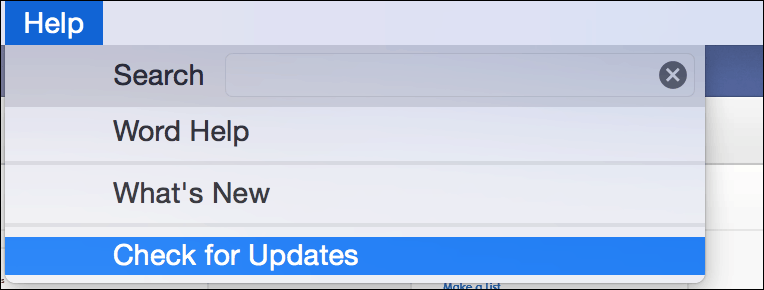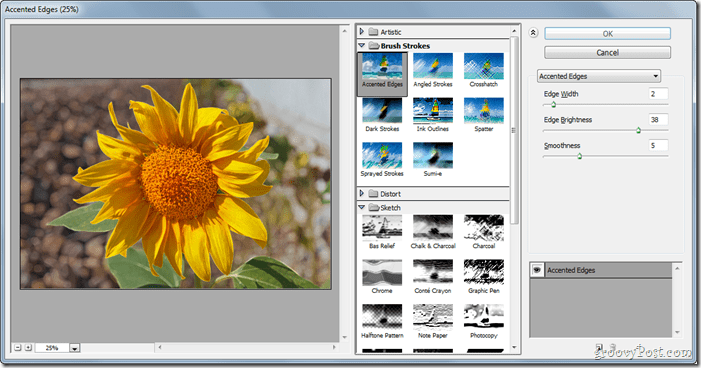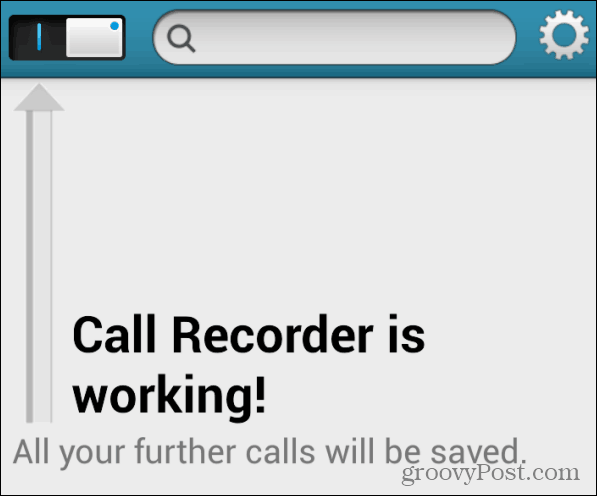Jelszavak kezelése az Edge böngészővel a Windows 10 rendszerben
Microsoft A Windows 10 Microsoft él / / March 18, 2020
A Microsoft gyors fejlesztéssel fejleszti Edge böngészőjét az új, hatékony szolgáltatásokkal. De meg kell ismernie azokat az alapokat, mint a jelszókezelés.
A Microsoft folyamatosan új funkciókat bővít Edge böngészőjében. Valójában megmutattunk neked néhányat új fejlesztések érkeznek az Edge-hez jön a Windows 10-hez Az alkotók frissítése, amelyet idén áprilisban szabadon engednek nyilvánosságra.
Ha még nem ismeri a Windows 10 és az Edge böngészőt, akkor ismernie kell annak alapvető tulajdonságait. Csakúgy, mint más modern webböngésző, a Microsoft Edge lehetővé teszi a webhely jelszavak mentését és kezelését.
Kezelje a webhely jelszavait az Edge-ben
- Győződjön meg arról, hogy az Edge úgy van beállítva, hogy emlékezzen a jelszavaira, ha a jobb felső sarokban a Több gombot választja; ez az ellipszis ikon (…).
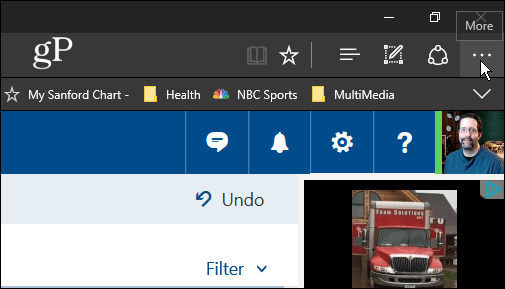
- Menj oda Beállítások> Speciális beállítások megtekintése és görgessen le a Adatvédelem és szolgáltatások szakasz, és kapcsolja be Ajánlja a jelszavak mentését.
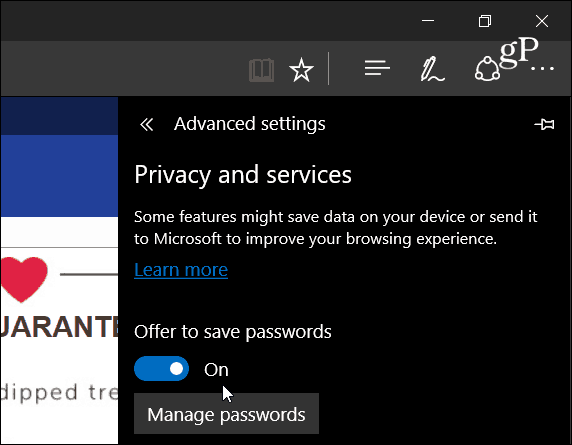
- Most menjen egy olyan webhelyre, ahol jelszó szükséges, és adja meg a hitelesítő adatait a bejelentkezéshez. A képernyő alján megjelenik egy keret, amely megkérdezi, hogy szeretné-e, hogy az Edge mentse a jelszót; kattintson az Igen gombra.
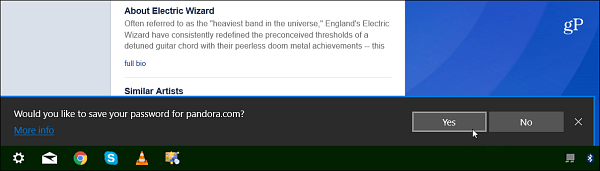
- Válaszd ki a Jelszavak kezelése gombra (a kapcsoló alatt található a jelszó mentés bekapcsolásához), hogy megtekintse azon oldalak listáját, amelyekre az Edge beállítást mentette. Innen szerkesztheti a webhely jelszavát, ha rákattint. Jelszó törléséhez vigye az egérmutatót a listán szereplő webhely fölé, és kattintson a x a jobb oldalon.
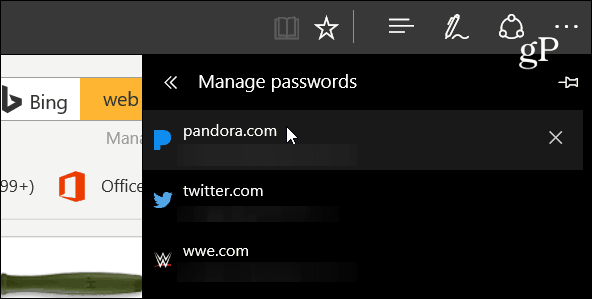
- Az összes elmentett jelszót egy lépésben törölheti a Böngészési adatok törlése szakasz. Menj Beállítások> Böngészési adatok törlése> Válassza ki a törölni kívánt fájlt és jelölje be a Jelszavak beállítást. Ez megakadályozza, hogy az Edge automatikusan megadja a jelszavakat, amikor meglátogat egy webhely bejelentkezési oldalát.
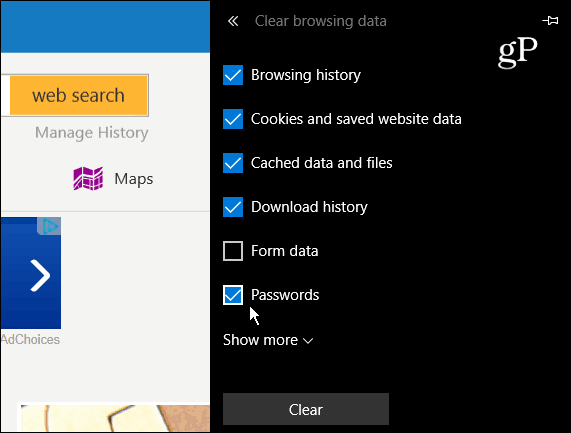
- A jelszavakat a Credential Manager nevű kezelőpanel kisalkalmazásban is megtekintheti. Ehhez csak nyomja meg a Windows billentyűt és típus:hitelesítési igazgató és válassza ki az eredményt a tetején.
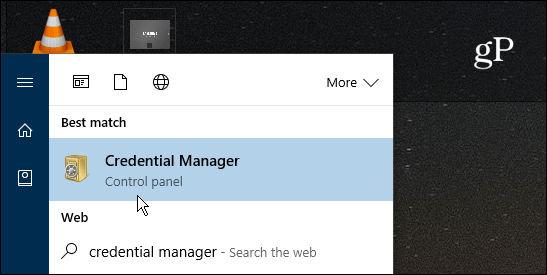
- választ Webes hitelesítő adatok és minden fiókot megtalál a listán. Amíg a jelszavak titkosítva vannak, akkor kattintson a Előadás link, hogy láthassa. Először azonban meg kell adnia a Windows-fiók jelszavát. Ez olyan, mint egy fő jelszó, amelyet a külső gyártók, például a LastPass vagy más böngészők számára igényelnek Firefox.
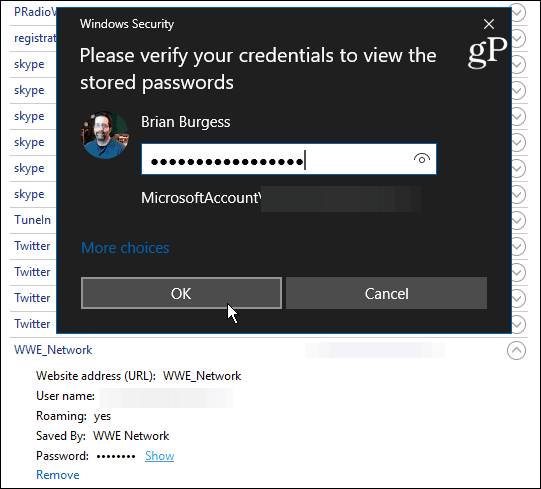
Összegezve
Nagyszerű, hogy a Edge segítségével kezelheti a jelszavait, ha aggódik a biztonság miatt (különösen egy megosztott számítógépen), érdemes megfontolnia egy harmadik fél eszközét, például 1Password vagy LastPass helyette.
És ami a legfontosabb: győződjön meg arról, hogy engedélyezte Kétlépcsős hitelesítés minden online szolgáltatáson, amely támogatja. Erről bővebben nézze meg: Két tényezős hitelesítési útmutató - Biztonságos az online élet.
További nagyszerű tanácsokat nyújt az online fiókok biztonságának megőrzéséhez, olvassa el a következő cikkeket:
- Könnyen megjegyezhető, erős jelszó létrehozása
- Tegye hatékonyabbá a jelszavait: egy lakatos tanulságai
- A jelszavak megsérültek: Jobb módszer van a hitelesítésre
Mi van veled? Függetlenül attól, hogy az Edge-t használja, vagy sem, hogyan kezeli a webhely jelszavait, és biztonságban tartsa őket? Hagy egy megjegyzést az alábbiakban, és tudassa velünk.